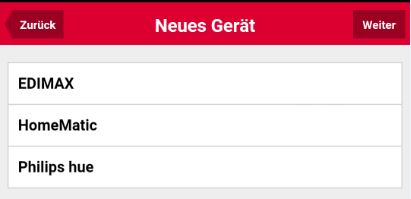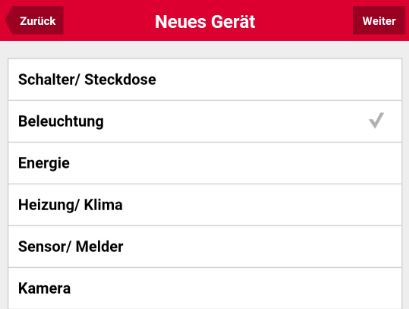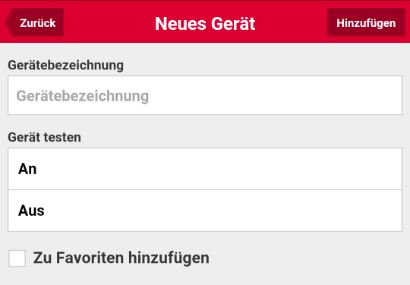Benutzer-Werkzeuge
Dies ist eine alte Version des Dokuments!
Homematic Geräte integrieren
Über die PFALZWERKE HomeNavigator App können Homematic Komponenten betrieben werden. Um welche Modelle es sich im Detail handelt, kann der Kompatibilitätsliste des PFALZWERKE Gateways entnommen werden. Das Anlernen der Komponenten erfolgt hierbei nicht über die Homematic CCU sondern über das PFALZWERKE Gateway.
Voraussetzungen
Voraussetzung zum Anlernen der Komponenten an das PFALZWERKE Gateway ist, dass die Komponente nicht bereits an eine Zentrale (Homematic CCU oder Gateway) angelernt wurde. In diesem Fall müssen die Komponenten vor dem Anlernen zurückgesetzt werden.
Das Zurücksetzen erfolgt folgendermaßen: 1. Anlerntaste gedrückt halten bis LED rot (oder orange) blinkt und dann Anlerntaste loslassen 2. Anschließend Anlerntaste erneut so lange drücken, bis LED anfängt schnell zu blinken. 3. Anlerntaste loslassen 4. Die Komponente startet sich nun neu (LED blinkt in verschiedenen Farben)
Anlegen des Gerätes
Um die Komponente als Gerät anzulegen, geht man auf der Startseite in die Kategorie „Einstellungen“ und wechselt dort in den Reiter „Räume“ und wählt schließlich den Raum aus, in dem das Gerät angelegt werden soll oder legt einen neuen Raum an und wählt diesen aus.
Als nächstes wählt man „Gerät hinzufügen“ und die entsprechende Gerätekategorie (z.B. Schalter/ Steckdose, Beleuchtung, Beschattung). Unter den angezeigten Marken findet sich Homematic.
Wählt man Homematic und tippt auf „weiter“, werden Sie aufgefordert die Homematic-Komponente in den Anlernmodus zu versetzen.
Halten Sie nun die Anlerntaste auf der Komponente solange gedrückt (ca. 4 Sek.) bis die LED anfängt zu blinken. Die Komponente ist jetzt im Anlernmodus. Tippen Sie jetzt in der App auf „weiter“. Nach kurzer Suche werden Sie aufgefordert, den Komponententyp auszuwählen (im Beispiel unten „Beleuchtung“)
Wenn Sie anschließen auf „weiter“ tippen gelangen Sie in folgendes Menü:
Hier können Sie mit den Funktionstasten (An, Aus) testen, ob Ihr Gerät steuerbar ist. Vergeben Sie außerdem einen Namen für die Komponente. Indem Sie auf „Hinzufügen“ tippen, wird das neue Gerät in dem zugewiesenen Raum gespeichert.
Wenn Sie das Gerät außerdem Ihren „Favoriten“ hinzufügen möchten, setzen Sie den entsprechenden Haken.